Co zrobić z komunikatem „Wystąpił nieznany błąd -50”
Autor: Vernon Roderick, Ostatnia aktualizacja: March 3, 2022
Podobnie jak każdy inny telefon, Twoje urządzenie z systemem iOS jest bardzo zależne od aplikacji. Jedną z najważniejszych aplikacji jest iTunes, który służy zarówno jako odtwarzacz multimedialny, jak i menedżer plików. Jednak, mimo że iTunes jest świetny, wciąż nie jest bezbłędny. Istnieje wiele problemów, które nieuchronnie wystąpią na Twoim urządzeniu z systemem iOS.
Można powiedzieć, że „Wystąpił nieznany błąd -50Wiadomość jest tylko jednym z nich. W rzeczywistości może to być jeden z najgorszych błędów, jakie możesz napotkać. Na szczęście istnieje również wiele rozwiązań takich problemów. Ale zanim to omówimy, najpierw dowiedzmy się, jak „Wystąpił nieznany błąd -50Pojawił się komunikat i inne rzeczy, które musisz wiedzieć o błędzie.
Część 1: Oznaki komunikatu „Wystąpił nieznany błąd -50”Część 2: Przywróć system do normalnego, aby naprawić „Wystąpił nieznany błąd -50”Część 3: Inne sposoby naprawy „Wystąpił nieznany błąd -50”Część 4: Wniosek
Część 1: Oznaki komunikatu „Wystąpił nieznany błąd -50”
Jak wcześniej wspomniano, istnieje wiele problemów, które możesz napotkać na swoim urządzeniu z systemem iOS. Z tego powodu nie możesz wiedzieć, co spowodowało problem, po prostu na to patrząc. Najpierw musisz to przeanalizować. Na szczęście eksperci wymyślili już wiele znaków, które wchodzą w grę, gdy napotkasz „Wystąpił nieznany błąd -50”, w tym:
- Nie można uzyskać dostępu do zakupionej zawartości w iTunes.
- Masz wolne połączenie internetowe, zwłaszcza podczas korzystania z aplikacji iTunes.
- Występują błędy między serwerem Apple a aplikacją iTunes.
- Rejestr iTunes na komputerze jest uszkodzony lub zainfekowany.
- Masz problemy z oprogramowaniem antywirusowym.
Jeśli zauważyłeś te rzeczy na swoim urządzeniu, najprawdopodobniej cierpisz już z powodu „Wystąpił nieznany błąd -50" błąd. Więc bez dalszych ceregieli przejdźmy do pierwszej opcji rozwiązania tego problemu.
Część 2: Przywróć system do normalnego, aby naprawić „Wystąpił nieznany błąd -50”
Samo naprawienie błędu może być uważane za świetną opcję, ale możesz też przywróć komputer natychmiast, aby aplikacje, w tym iTunes, również mogły zostać naprawione. Aby to zrobić, oczywiście będziesz musiał użyć narzędzia. I do tego polecamy Odzyskiwanie systemu FoneDog iOS.
Darmowe pobieranieDarmowe pobieranie
FoneDog iOS System Recovery to oprogramowanie, które zostało zaprojektowane, aby pomóc w przywracaniu urządzeń iOS do ich pierwotnego stanu poprzez przywrócenie ich systemu. To oprogramowanie jest często używane, gdy urządzenie z systemem iOS wyświetla błędy.
Jednym z błędów, które można naprawić przez FoneDog iOS System Recovery, jest to, o czym teraz rozmawiamy, „Wystąpił nieznany błąd -50" wiadomość. Właśnie dlatego FoneDog iOS System Recovery jest najlepszym narzędziem do tej pracy.
Jak więc możesz teraz użyć FoneDog iOS System Recovery dla naszego problemu? Na szczęście, FoneDog iOS System Recovery nie jest ani trudny do zdobycia, ani trudny w obsłudze. Musisz tylko wykonać następujące kroki:
Krok 1: Uruchom odzyskiwanie systemu FoneDog iOS
Po pobraniu oprogramowania z oficjalnej strony internetowej i zainstalowaniu go na komputerze uruchom narzędzie. Teraz w interfejsie powinno być kilka opcji. Tutaj powinieneś wybrać „Odzyskiwanie systemu iOS" opcja.
Krok 2: Połącz urządzenie z systemem iOS
Teraz, gdy oprogramowanie jest otwarte z odpowiednią opcją, podłącz iPhone'a lub iPada z systemem iOS do komputera za pomocą kabla USB. Następnie zobaczysz kilka możliwych przyczyn problemu. Wybierz te, które Twoim zdaniem są prawdziwe, a następnie kliknij Start przycisk.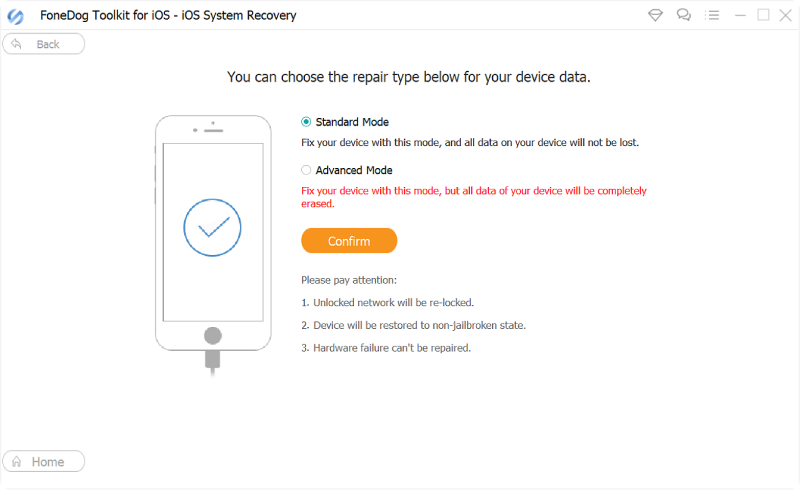
Krok 3: Pobierz oprogramowanie układowe
Pobranie oprogramowania będzie wymagane, jeśli chcesz naprawić błędy występujące na urządzeniu z systemem iOS. aby to zrobić, wystarczy wybrać Kategoria urządzenia niezależnie od tego, czy jest to iPad, czy iPhone, Typ, Modeli wybierz wersję iOS, na której będzie bazować oprogramowanie. Teraz kliknij Pobierz przycisk, aby rozpocząć proces.
Krok 4: Poczekaj na zakończenie pobierania
Pobieranie powinno się rozpocząć. Wszystko, co musisz zrobić w tym momencie, to poczekać, aż się skończy. Tymczasem powinieneś unikać korzystania z urządzenia.
Krok 5: Poczekaj na zakończenie naprawy
Po pobraniu oprogramowania, proces naprawy rozpocznie się automatycznie. Ponownie poczekaj na zakończenie procesu iw tym czasie upewnij się, że nie korzystasz z urządzenia z systemem iOS. Po naprawie poczekaj, aż urządzenie uruchomi się ponownie, zanim odłączysz je od portu komputera.
Dzięki temu będziesz mógł naprawić błędy w większości swoich aplikacji, w tym „Wystąpił nieznany błąd -50" wiadomość. Teraz, jeśli nie lubisz korzystać z oprogramowania innych firm, nadal mamy dla Ciebie więcej opcji.
Darmowe pobieranieDarmowe pobieranie
Część 3: Inne sposoby naprawy „Wystąpił nieznany błąd -50”
Sprawdź swoje łącze internetowe
Jak wcześniej wspomniano, jednym ze znaków błędu jest powolny dostęp do Internetu. Z tego powodu warto sprawdzić swoje połączenie sieciowe, aby sprawdzić, czy jest niskie, czy wysokie. Aby to zrobić, musisz wykonać następujące kroki:
- Kliknij na Ikona sieci w prawym dolnym rogu ekranu.
Projekt Sieć ikona powinna wyglądać jak antena pokazująca niektóre fale radiowe.
- Sprawdź, czy większość sygnału falowego świeci. Jeśli nie, oznacza to, że Twoje połączenie internetowe jest wolne.
- Jeśli internet jest wolny, spróbuj ponownie uruchomić router lub modem, aby rozwiązać wszelkie problemy związane z połączeniem sieciowym.
Teraz, jeśli widzisz, że połączenie internetowe jest słabe, musi to być przyczyną „Wystąpił nieznany błąd -50” pojawi się wiadomość. Teraz, jeśli tak nie jest, a do tej pory nadal pojawia się komunikat, nawet po wykonaniu tych kroków, Twój Internet może nie być problemem. Przejdźmy teraz do innej dostępnej opcji.
Sprawdź swój antywirus
Czasami to nie tak, że nie masz wystarczająco szybkiego połączenia internetowego. Zdarzają się również przypadki, w których inne oprogramowanie przerywa działanie Twojego iTunes. Jednym z programów, które mogą przerywać polecenia z innych programów, jest twój antywirus.
Niestety nie mamy pełnej wiedzy o tym, jak wyłączyć lub naprawić problem dla każdego oprogramowania antywirusowego. Jedyne, co możemy ci jednak powiedzieć, to sprawdzenie programu antywirusowego.
Tam przejdź do Zastrzeżonych lub Zablokowanych programów i domen i upewnij się, że nie zawiera następujących domen:
- albert.apple.com
- ax.itunes.apple.com
- gs.apple.com
- itunes.apple.com
Jeśli chociaż jedna z tych domen znajduje się na liście Zastrzeżone lub Zablokowane, możesz założyć, że "Nieznane błąd Wystąpiła wiadomość -50” w rzeczywistości pochodziła z interwencji antywirusa.
Teraz wszystko, co musisz zrobić w tym momencie, to usunąć te domeny. Możesz również wyłączyć oprogramowanie antywirusowe, jeśli nie możesz usunąć domen w normalny sposób. Tak czy inaczej, powinno to zatrzymać interwencję. Jednak nadal istnieją rzeczy, które mogą zakłócać działanie aplikacji iTunes.
Usuń pliki podczas pobierania
Ostatnią rzeczą, którą musisz się upewnić, jest to, że Pobierz folder na twoim komputerze jest pusty.
Dzieje się tak, ponieważ pliki, które są obecnie przesyłane do folderu pobierania, często mogą powodować konflikty lub przekroczenia limitu czasu w aplikacji iTunes.
Jest to zrozumiałe, ponieważ oba mają coś wspólnego z twoim systemem plików. Może się również okazać, że jest to powszechny przypadek, biorąc pod uwagę, że podczas pobierania robimy w tym czasie pewne rzeczy, takie jak korzystanie z aplikacji iTunes.
Pamiętaj jednak, że nie musi to być plik, który jest aktualnie pobierany. Pliki, które zostały już pobrane, mogą również powodować konflikty lub przekroczenia limitu czasu w aplikacji iTunes, co z kolei może być przyczyną „Wystąpił nieznany błąd -50" zjawić się. W systemie Windows możesz wyczyścić folder pobierania, wykonując następujące czynności:
- Otwórz sesję Eksplorator Windows lub File Explorer.
- Po lewej stronie znajdź i wybierz Pliki do pobrania.
- Teraz wybierz wszystkie pliki ręcznie lub po prostu naciśnij Ctrl + na klawiaturze, aby zaznaczyć wszystkie elementy.
- Na koniec kliknij przycisk Usuń
Możesz także wyczyścić folder pobierania na komputerze Mac, wykonując następujące czynności:
- Otwórz sesję Wyszukiwarka włączona twój Mac.
- Ponownie po lewej stronie kliknij Pliki do pobrania.
- Następnie wybierz wszystkie pliki w taki sam sposób, jak przed kliknięciem Usuń
Teraz możesz pomyśleć, że nic już nie będzie zakłócało działania aplikacji iTunes. Niestety konflikty z innymi programami nie są jedyną przyczyną „Wystąpił nieznany błąd -50" wiadomość. Ma to również coś wspólnego z Twoim Rejestrem.
Wyczyść swój rejestr
Projekt Rejestr systemu Windows to system, który przechowuje wszelkiego rodzaju informacje o Twoich programach i ustawieniach Twojego komputera. Ale tak jak każdy inny system, czasami może ulec uszkodzeniu i powodować pewne problemy w programach, w tym w aplikacji iTunes.
Jednak usunięcie obiektu z Rejestru lub jego niewłaściwe wyczyszczenie może spowodować dalsze błędy.
Z tego powodu powinieneś najpierw być przygotowany na konsekwencje modyfikacji Rejestru. Jednym ze sposobów, aby to zrobić, jest najpierw wykonanie kopii zapasowej rejestru. Aby wykonać kopię zapasową rejestru systemu Windows, wykonaj następujące kroki:
- Naciśnij Wygraj klucz na klawiatura, aby przejść do Start
- Teraz wpisz „regedit”Na pasku wyszukiwania.
- Kliknij pierwszą opcję, która pojawi się w wynikach wyszukiwania.
- Następnie kliknij OK przycisk, jeśli zostaniesz poproszony o uruchomienie programu jako administrator.
- Kliknij na menu plik, śledzony przez.
- Teraz przejdź do folderu, w którym chcesz zapisać kopię zapasową rejestru.
- Wpisz nazwę pliku kopii zapasowej.
- Na koniec kliknij Zapisz.
Teraz, gdy już wykonałeś kopię zapasową, nadszedł czas, aby dowiedzieć się, jak wyczyścić Rejestr i raz na zawsze rozwiązać błąd. Oto jak możesz to zrobić:
- W Edytorze rejestru rozwiń HKEY_LOCAL_MACHINE
- Wyszukaj i rozwiń OPROGRAMOWANIE
Uwaga: Możesz łatwo wyszukać folder, wpisując nazwę w oknie.
- Powinno tam być kilka folderów dla twoich programów. Teraz znajdź folder dla programu, który nie jest używany.
- Kliknij prawym przyciskiem myszy ten folder, a następnie wybierz Usuń.
- Teraz kliknij na Tak jeśli zostaniesz poproszony o potwierdzenie polecenia.
- Zrób to z programami, które chcesz wyczyścić.
- Zamknij Edytor rejestru.
- Zrestartuj swój komputer.
Powinno to usunąć nieużywane programy z komputera, a to z kolei zapobiec „Wystąpił nieznany błąd -50” wiadomość od ponownego pojawienia się. Teraz, jeśli nie masz wiedzy, jak to zrobić, możesz również wybrać oprogramowanie innej firmy, które automatycznie wyczyści rejestr.
Skorzystaj z automatycznej naprawy
Inną opcją jest skorzystanie z automatycznej naprawy, dzięki czemu nie musisz się już więcej martwić.
Zamiast tego możesz polegać na swoim komputerze, aby naprawić „Wystąpił nieznany błąd -50” problem dla Ciebie. Oto jak możesz to zrobić:
- Otwórz Ustawienia w Twoim komputerze.
- Teraz kliknij na Aktualizacja i bezpieczeństwo
- Idź do wyzdrowieć
- Wybierz Ustawienia zaawansowane.
- Kliknij na restart Now.
- Następnie na Wybierz obszar opcji, Kliknij Rozwiązywanie.
- Wreszcie, na Opcje zaawansowane sekcja, wybierz Automatyczna naprawa.
- Zaloguj się na swoje konto, jeśli zostaniesz o to poproszony. Naprawa powinna rozpocząć się później.
Po tym problem powinien sam się rozwiązać. Jeśli nie, możesz przejść do następnej opcji.
Aktualizacja iTunes
Następną opcją jest naprawienie problemu w jego istocie, a to rozwiązanie problemu poprzez modyfikację aplikacji iTunes. Jednym ze sposobów na to jest aktualizacja aplikacji iTunes. Dzieje się tak, ponieważ przestarzała aplikacja może często powodować błędy i ostatecznie prowadzi do „Wystąpił nieznany błąd -50" kwestia.
Tak czy inaczej, oto jak zaktualizować iTunes na komputerze z systemem Windows.
- Uruchom aplikację iTunes.
- Idź do Zakładka Pomoc na Menu
- Wybierz Sprawdź aktualizacje.
- Postępuj zgodnie z instrukcjami wyświetlanymi na ekranie, aby zaktualizować aplikację.
Oto, jak możesz to zrobić na komputerze Mac:
- Uruchom App Store.
- Kliknij na aktualizacje
- Znajdź iTunes i sprawdź, czy jest dostępna aktualizacja.
- Postępuj zgodnie z instrukcjami wyświetlanymi na ekranie, aby zaktualizować iTunes.
Przyzwyczajaj się do tego regularnie, aby móc rozwiązać problemy, zanim się pojawią.
Ale nadal może nie być gwarantowanym sukcesem. Więc będziesz musiał skorzystać z ostateczności.
Zainstaluj ponownie aplikację iTunes
Ponowną instalację aplikacji iTunes można również uznać za aktualizację iTunes, z wyjątkiem przywrócenia ustawień domyślnych. Zrobiliśmy z tego ostatnią deskę ratunku, ponieważ możesz stracić niektóre pliki w zamian za naprawienie „Wystąpił nieznany błąd -50" kwestia.
Niezależnie od tego, oto jak możesz łatwo ponownie zainstalować aplikację iTunes:
- Idź do Start
- Po prawej stronie menu wybierz Programy domyślne.
- Kliknij na Opcja Programy i funkcje znaleźć w lewym dolnym rogu okna.
- Znajdź i wybierz następujące programy: iTunes, MobileMe, Halo.
- Kliknij każdy z nich prawym przyciskiem myszy i wybierz Odinstaluj. Zrób to dla wszystkich trzech programów.
- Uruchom ponownie komputer.
- Teraz pobierz aplikację iTunes w taki sam sposób, jak wcześniej, przechodząc do witryny Apple.
Po ponownej instalacji aplikacji „Wystąpił nieznany błąd -50” powinien już zostać rozwiązany. Najgorszym scenariuszem jest to, że po drodze zgubiłeś niektóre pliki.
Część 4: Wniosek
W większości przypadków przekonasz się, że iTunes może rozwiązać większość twoich problemów z plikami. Niestety, chociaż sama aplikacja rozwiązuje problemy, mogą również wystąpić błędy w samej aplikacji.
Jednym z takich błędów jest „Wystąpił nieznany błąd -50" sprawa. Chociaż może się to wydawać bardzo trudne do naprawienia, będziesz w stanie łatwo rozwiązać ten problem, jeśli wiesz, jak doszło do błędu.
Zostaw komentarz
Komentarz
Odzyskiwanie systemu iOS
Napraw różne błędy systemu iOS z powrotem do normalnego stanu.
Darmowe pobieranie Darmowe pobieranieGorące artykuły
- Rozwiązywanie błędu 4013 lub 4014 w urządzeniu iOS po aktualizacji iOS
- Jak naprawić iPhone'a jest wyłączony Połącz z iTunes Error?
- Jak zresetować iPhone'a bez Apple ID?
- Jak naprawić błąd iPhone'a 14 (błąd iTunes 14)
- Jak naprawić czerwony problem śmierci iPhone'a lub iPada?
- Z łatwością napraw czarny ekran śmierci na iPhonie: definitywny przewodnik po 2020 roku
/
CIEKAWYDULL
/
PROSTYTRUDNY
Dziękuję Ci! Oto twoje wybory:
Doskonały
Ocena: 4.6 / 5 (na podstawie 78 oceny)
